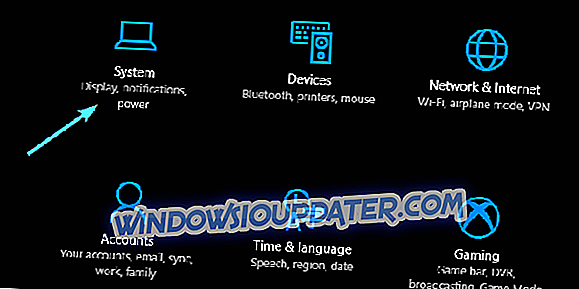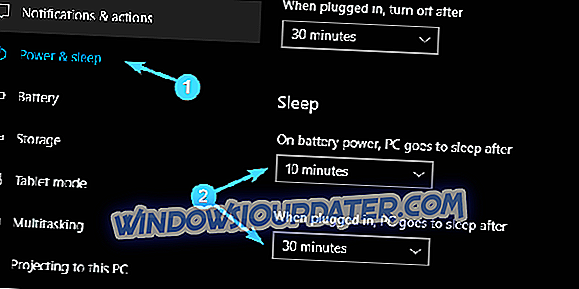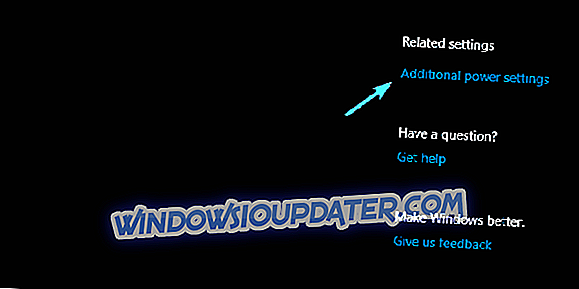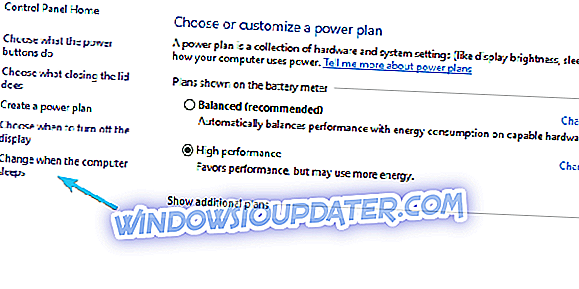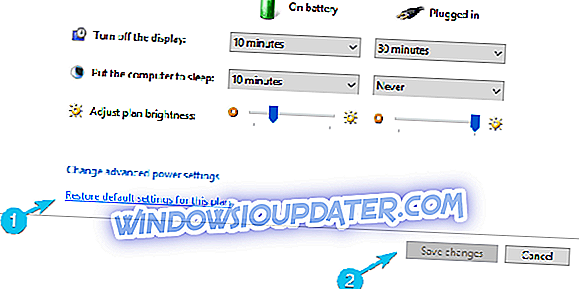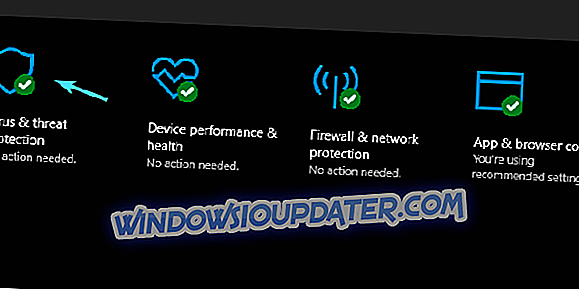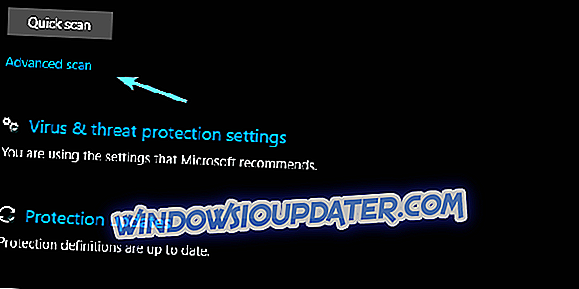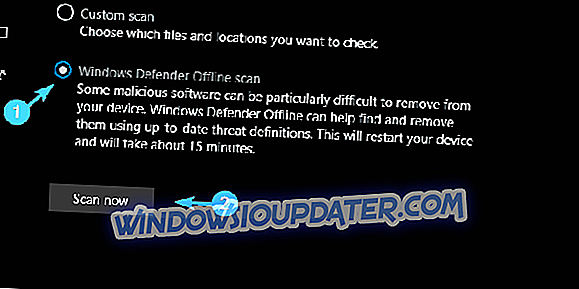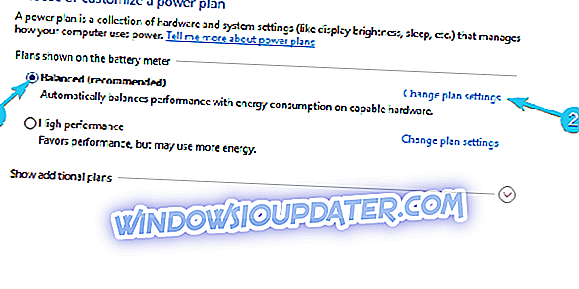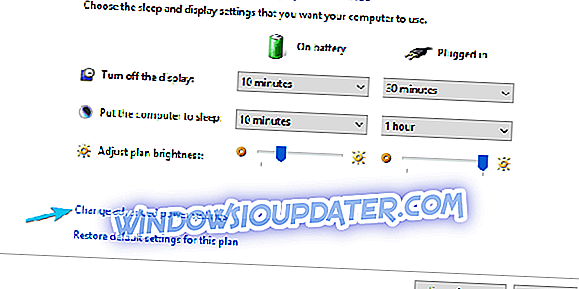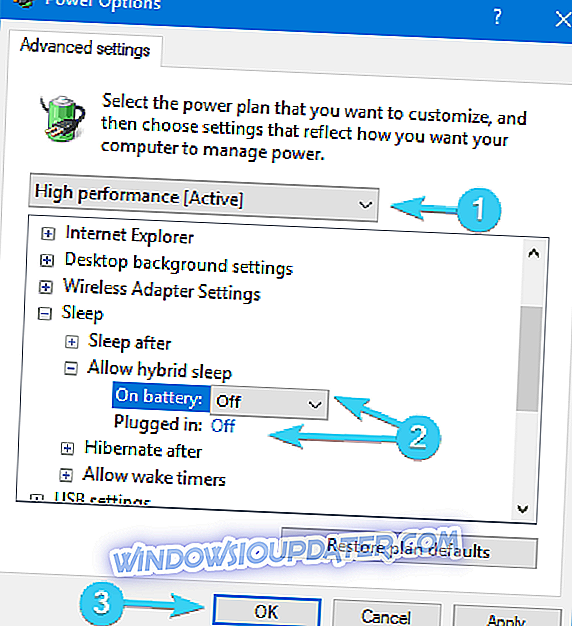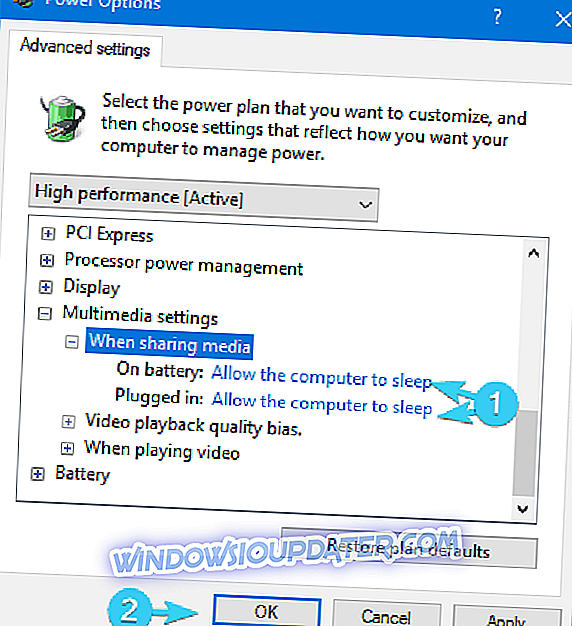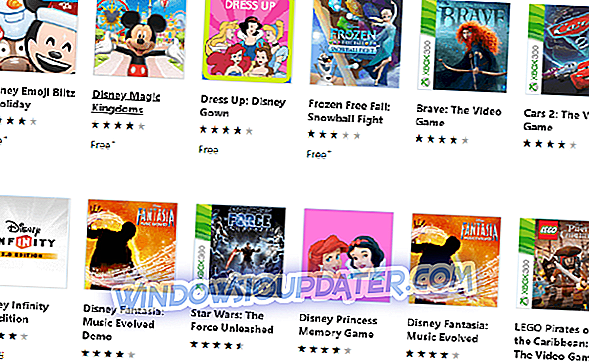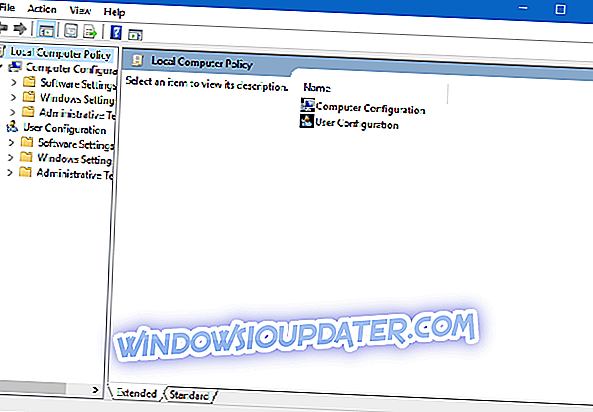Walaupun segala-galanya berevolusi secara besar-besaran di Windows dari masa ke masa, mod Tidur masih sesuatu yang ada dan ia akan menjadi masa yang lama.
Penggunaan utamanya adalah mematikan HDD dan monitor komputer selepas tempoh tertentu untuk mengelakkan penggunaan kuasa yang tidak perlu.
Tetapi, apa yang perlu dilakukan apabila PC anda tidak akan tidur pada Windows 10? Anda berada di tempat yang betul untuk mengetahui.
Dalam artikel ini, kami akan menyenaraikan semua penyelesaian yang mungkin untuk menyelesaikan masalah ini. Pastikan untuk mengikuti mereka dalam perintah yang dipersembahkan.
Tidak boleh masuk ke mod Tidur pada Windows 10? Inilah yang perlu dilakukan
- Pastikan Mod Tidur dihidupkan
- Imbas virus
- Keluarkan peranti periferi
- Lumpuhkan Mod Hibrid
- Tukar Tetapan Kuasa Lanjutan
1. Pastikan Mod Tidur Dibolehkan
Mari bermula dengan yang jelas dan sahkan bahawa tamat Tempoh Tidur diaktifkan di tempat pertama.
Ramai pengguna tidak menyedari perubahan kecil, tertentu yang dibuat selepas setiap kemas kini sistem.
Jadi, jika anda dinaik taraf kepada Kemas Kini Pencipta Kejatuhan baru-baru ini, pastikan untuk memeriksa tetapan Rancangan Kuasa anda. Terdapat sedikit peluang bahawa sesuatu berubah tanpa pengetahuan anda.
Untuk berbuat demikian, ikut langkah-langkah di bawah:
- Tekan kekunci Windows + Saya untuk membuka aplikasi Tetapan segera .
- Pilih Sistem .
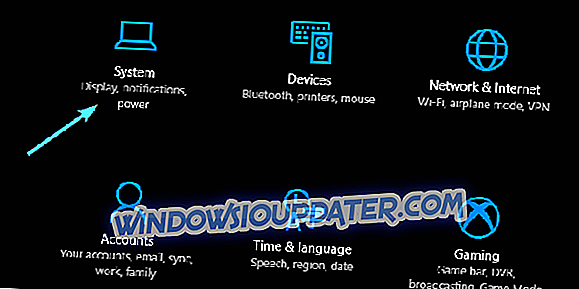
- Pilih Kuasa & tidur dari anak tetingkap kiri.
- Tetapkan nilai pilihan di bawah bahagian Tidur dan keluar.
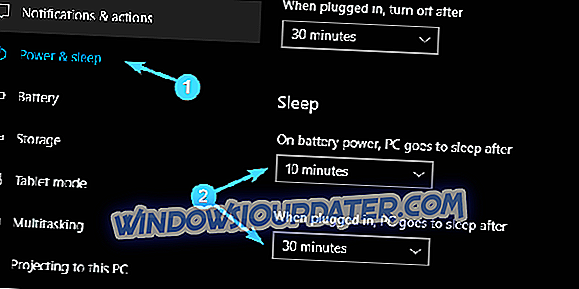
Anda juga boleh memulihkan Tetapan Kuasa Lanjutan untuk Pelan Kuasa aktif dengan mengikuti langkah-langkah di bawah:
- Tekan kekunci Windows + Saya untuk membuka Tetapan .
- Pilih Sistem .
- Pilih Kuasa & tidur dari anak panah kiri.
- Klik pada tetapan Kuasa tambahan di sudut kanan atas.
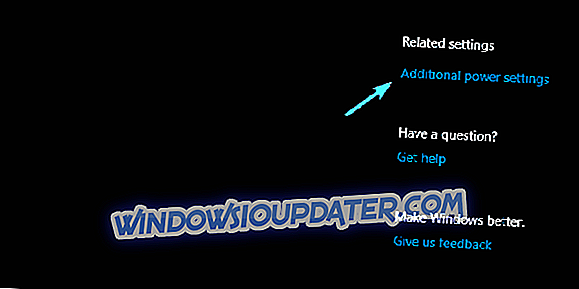
- Pilih " Tukar apabila komputer tidur ".
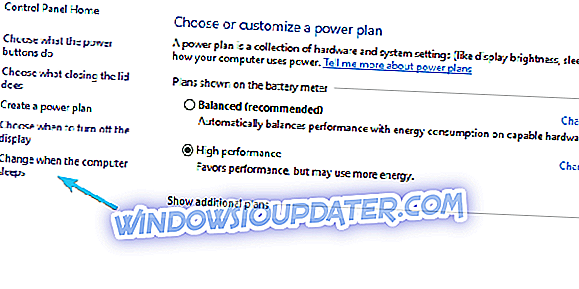
- Sekarang, klik pada " Simpan semula tetapan lalai untuk pelan ini ".
- Simpan perubahan.
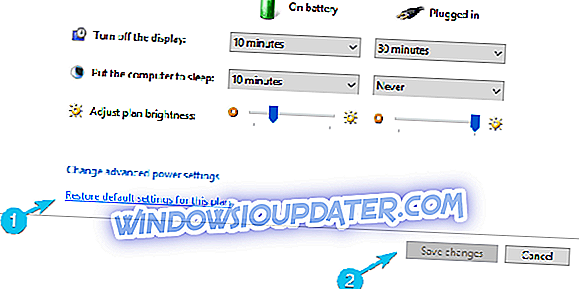
JUGA BACA: Betulkan: PC tidak akan keluar dari Mod Tidur
2. Imbas virus
Di samping itu, sesetengah pengguna melaporkan bahawa perisian berniat jahat menghalang komputer daripada masuk ke Tidur atau Hibernasi.
Diduga, ia berfungsi di latar belakang, kebanyakan adware tersembunyi di dalam penyemak imbas Chrome.
Untuk mengikuti langkah ini, anda perlu melakukan imbasan sistem yang mendalam dengan sama ada antivirus pihak ketiga atau Windows Defender. Dengan cara itu, anda pasti bahawa kehadiran malware tidak menyebabkan masalah Mod Tidur.
Oleh kerana prosedur berbeza-beza pada penyelesaian pihak ketiga yang berbeza, kami akan memastikan untuk menunjukkan kepada anda cara melakukan imbasan dalam dan luar talian dengan Windows Defender:
- Buka Windows Defender dari kawasan Pemberitahuan.
- Pilih Perlindungan virus & ancaman .
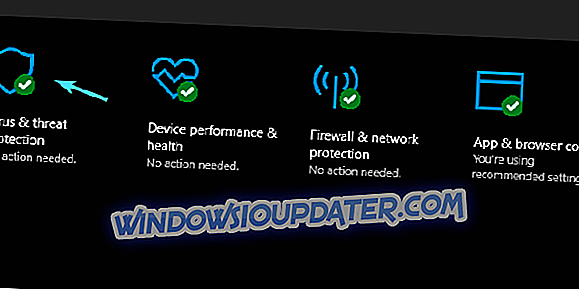
- Klik pada bahagian imbas Advanced .
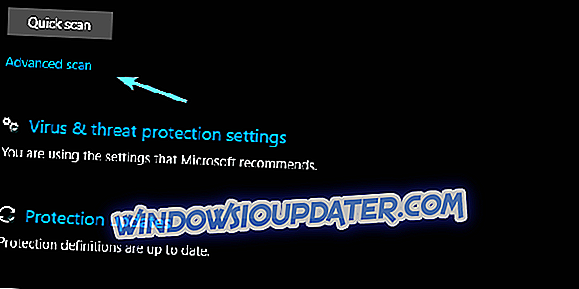
- Pilih Windows Defender Offline Scan dan kemudian klik pada butang Scan Now .
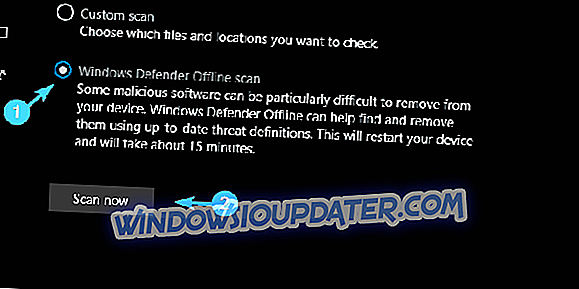
- PC anda akan bermula semula dan prosedur pengimbasan akan bermula.
3. Keluarkan peranti periferi
Satu lagi sebab yang sah di belakang ketidakupayaan PC untuk tidur adalah terletak pada peranti periferi. Sesetengah daripada mereka, seperti tetikus atau papan kekunci, tidak boleh menyebabkan sebarang masalah. Walau bagaimanapun, kami tidak boleh mengatakan perkara yang sama untuk pembacaan webcam, pencetak, atau SD.
Di samping itu, pastikan anda mengeluarkan DVD dari DVD-ROM sekiranya ia tidak digunakan. Selepas anda mencabut peranti periferi, masalah anda perlu diselesaikan.
Sebaliknya, jika anda masih terjebak dengan PC yang tidak enak, pastikan untuk meneruskan langkah-langkah di bawah.
4. Matikan Mod Hibrid
Mod Hibrid adalah, seperti namanya sendiri, mod hibrid tidur dan mod penjimatan kuasa Hibernate. Penggunaan utamanya adalah menyerupai sifat penjimatan kuasa hibernasi sambil mengekalkan kelajuan pemuatan mod Tidur.
Itu kedengaran hebat tetapi tidak setiap motherboard menyokong teknologi ini. Maksudnya, jika anda menggunakan konfigurasi PC lama dan mod Hybrid didayakan, terdapat kemungkinan tinggi bahawa PC anda tidak akan pernah tidur.
Untuk menyelesaikannya, penyelesaian yang jelas adalah untuk melumpuhkan Mod Hibrid dan bergerak dari sana. Inilah caranya:
- Tekan kekunci Windows + Saya untuk membuka Tetapan .
- Pilih Sistem .
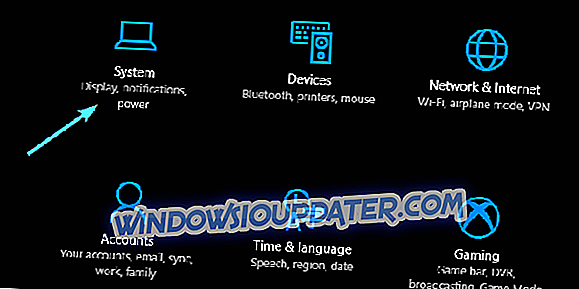
- Pilih Kuasa & tidur dari anak panah kiri.
- Klik pada tetapan Kuasa tambahan di sudut kanan atas.
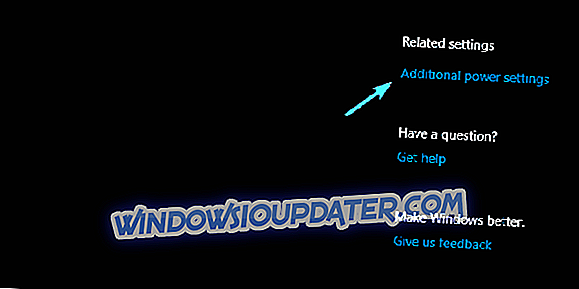
- Pilih Pelan Kuasa pilihan yang anda gunakan secara aktif dan klik pada " Tukar tetapan pelan "
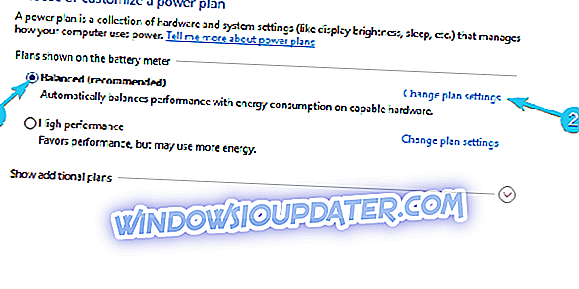
- Di tetingkap seterusnya, klik pada " Tukar tetapan kuasa lanjutan ".
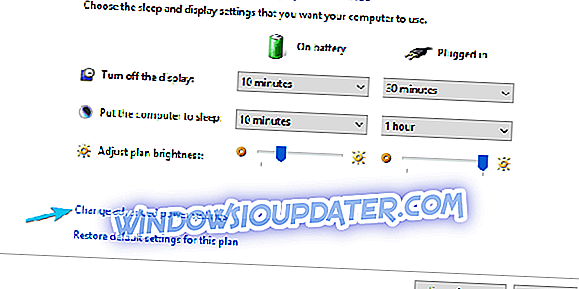
- Dalam menu pokok, tambahkan Tidur .
- Kembangkan " Hemat tidur hibrid " dan putar OFF .
- Simpan perubahan.
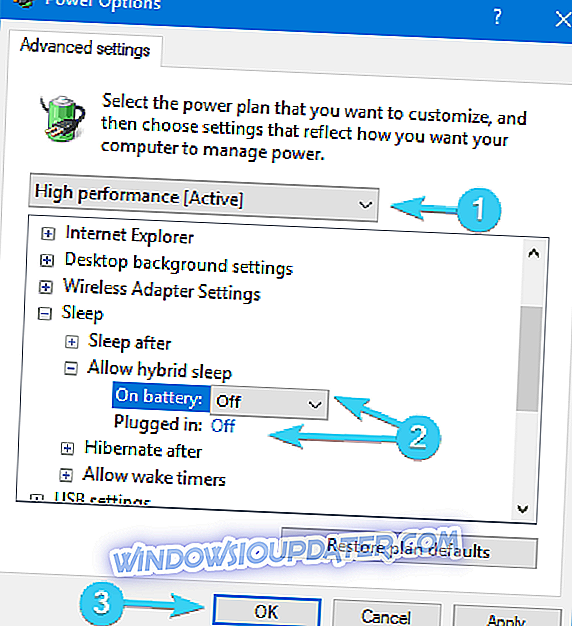
Akhirnya, jika tiada penyelesaian ini membantu anda, masih ada satu perkara yang boleh anda lakukan.
5. Tukar Tetapan Kuasa Lanjutan
Terdapat beberapa perkara kecil yang terlalu sering diabaikan ketika datang ke Power Plans dan tetapan lanjutan mereka. Untuk menjadi lebih tepat, pilihan perkongsian Multimedia dan perkongsian Multimedia yang terletak di dalamnya.
Ciri ini menghalang PC daripada tidur apabila anda menyiarkan sesuatu pada PC anda, misalnya video YouTube. Oleh kerana ia diaktifkan secara lalai, kami menasihatkan anda untuk menyahdayakannya dan, semoga, selesaikan masalah ini sekali dan untuk semua.
Jika anda tidak pasti bagaimana untuk melakukannya, langkah-langkah ini harus menunjukkan kepada anda bagaimana:
- Tekan kekunci Windows + Saya untuk membuka Tetapan .
- Pilih Sistem .
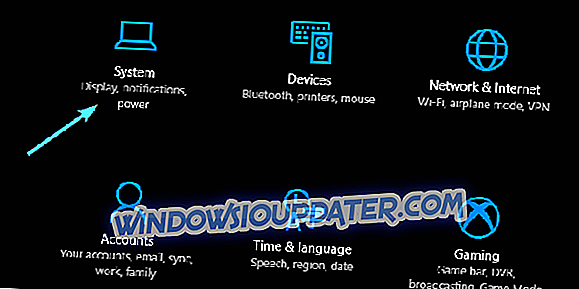
- Pilih Kuasa & tidur dari anak panah kiri.
- Buka tetapan kuasa tambahan dari sudut kanan atas.
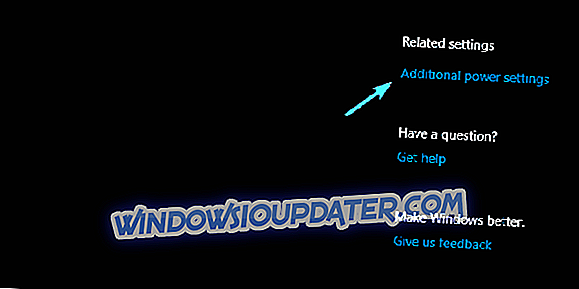
- Klik pada " Tetapan pelan perubahan " selain Pelan Kuasa pilihan.
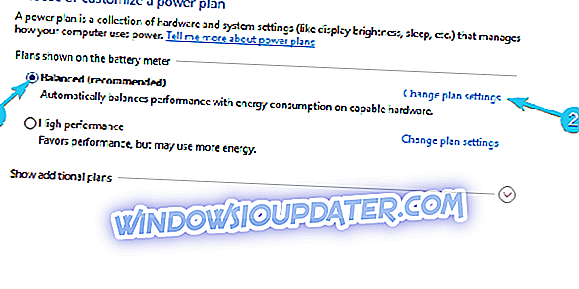
- Klik pada " Tukar tetapan kuasa lanjutan ".
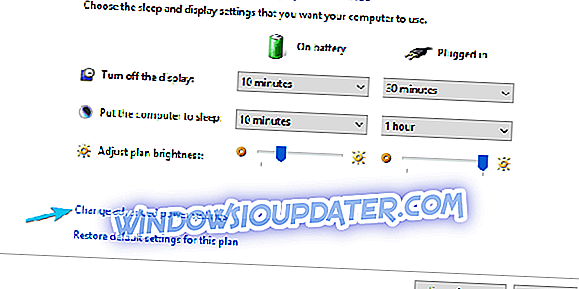
- Kembangkan tetapan Multimedia .
- Tetapkan pilihan " Apabila berkongsi media " ke " Benarkan komputer tidur ".
- Sahkan perubahan.
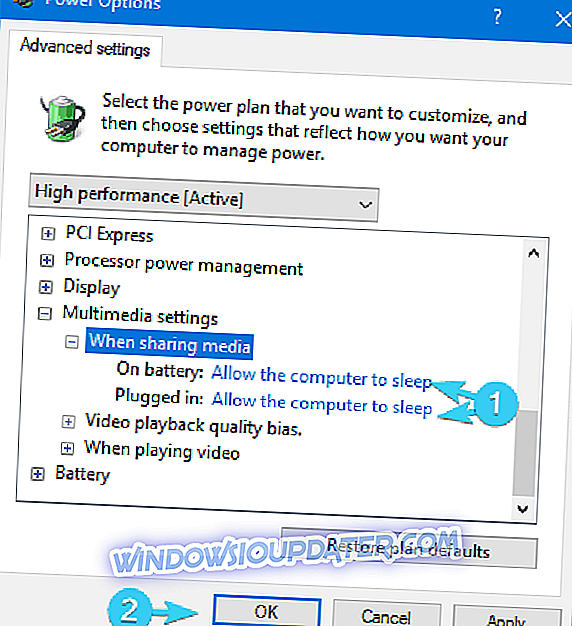
Dengan itu, kita boleh menyimpulkan artikel ini. Kami sememangnya berharap bahawa ia adalah bacaan yang membantu dan yang membantu anda akhirnya meletakkan PC anda tidur. Sekiranya anda mempunyai beberapa dilema, jangan ragu untuk memberitahu kami di bahagian komen di bawah. Kami akan pastikan anda memberikan petua tambahan.
Nota Editor: Jawatan ini pada asalnya diterbitkan pada bulan Oktober 2017 dan telah sejak dirubah dan dikemaskini sepenuhnya untuk kesegaran, ketepatan, dan komprehensif.
ARTIKEL YANG BERKAITAN ANDA HARUS MEMERIKSA:
- Tidur hibrid yang hilang dalam Windows 10 Pencipta Update [Betulkan]
- Betulkan: Windows tidak akan bangun dari tidur selepas Kemaskini Pembuat Pencipta
- Ikon kuasa hilang dari Windows 10: Inilah cara untuk memulihkannya